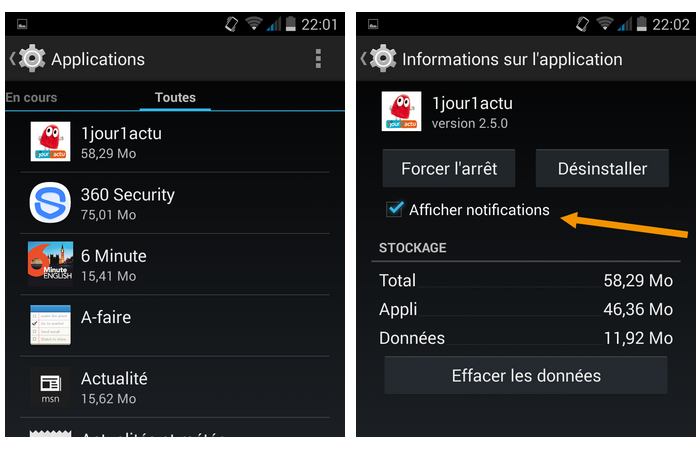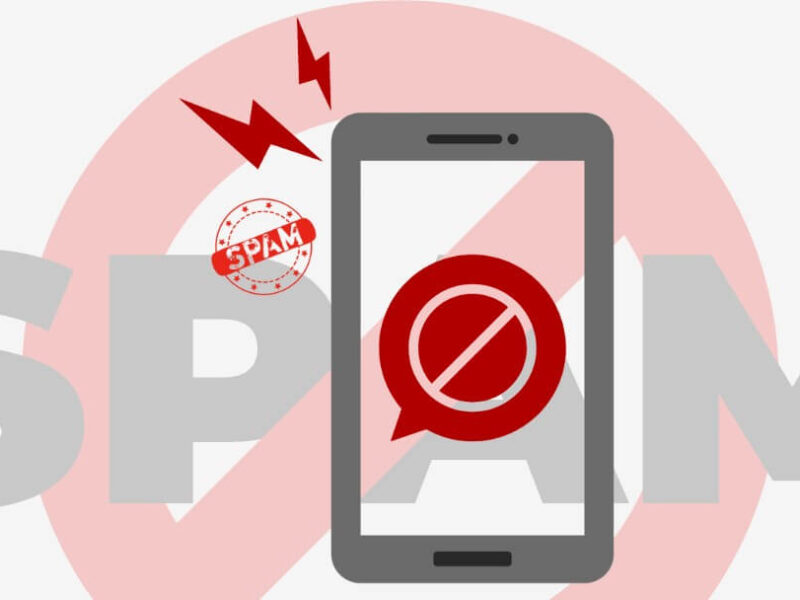Android pour les débutants : gérer les notifications de ton smartphone
Les notifications peuvent vite devenir un vrai petit cauchemar quand elles se multiplient sur ton appareil Android. Voici comment les gérer et s’en débarrasser quand elles deviennent trop envahissantes.
Les notifications représentent une fonctionnalité essentielle pour de nombreuses applications. Par exemple, elles sont au cœur du fonctionnement des messageries instantanées comme Messenger ou WhatsApp. En effet, comment savoir si quelqu’un t’a envoyé un message ou t’a répondu sans les notifications ? Mais voilà, certaines applications en abusent pour te notifier des informations pas toujours pertinentes. C’est notamment le cas pour les jeux.
La méthode la plus simple
Voici donc comment gérer, application par application les notifications et ne laisser apparaître que celles qui te paraissent véritablement indispensables.
- Aller dans les paramètres de ton appareil
- Aller ensuite dans le menu Applications
- Balayer de gauche à droite pour choisir l’onglet « Toutes »
- Choisir l’application pour laquelle tu veux quitter les notifications
- Quand l’écran de l’application s’ouvre, décoche « Afficher notifications »
- Et voilà !
Mais si tu es plus pressé, il existe une méthode plus rapide : tu fais un appui long sur l’icône de l’application puis tu la fait glisser sur la petite fenêtre qui s’affiche en haut de l’écran « Informations sur l’application ». Tu pourras alors décocher « Afficher notifications ».
Pour une gestion fine de tes notifications
Beaucoup d’applications proposent dans leur paramètres une gestion plus fine des notifications pour choisir ce que tu veux voir apparaître ou pas. Par exemple, Twitter propose les options suivantes :
Il existe aussi des applications qui vont gérer les notifications d’une manière différente, notamment concernant l’affichage lumineux de la LED, comme DynamicNotifications ou Light Manager – Led Settings.